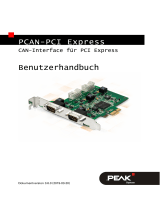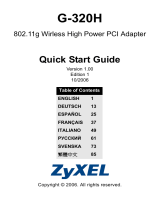Seite wird geladen ...

PCAN-ISA
CAN-Interface für ISA
Benutzerhandbuch

PCAN-ISA – Benutzerhandbuch
2
Berücksichtigte Produkte
Produktbezeichnung Ausführung Artikelnummer
PCAN-ISA Einkanal Ein CAN-Kanal IPEH-002074
PCAN-ISA Zweikanal Zwei CAN-Kanäle IPEH-002075
PCAN-ISA Einkanal
optoentkoppelt
Ein CAN-Kanal, galvanische
Trennung für CAN-Anschluss
IPEH-002076
PCAN-ISA Zweikanal
optoentkoppelt
Zwei CAN-Kanäle, galvanische
Trennung für CAN-Anschlüsse
IPEH-002077
Das Titelbild zeigt das Produkt PCAN-ISA Zweikanal optoentkoppelt. Die anderen
Produktausführungen sind in der Bauform identisch unterscheiden sich jedoch in der
Bestückung.
Die in diesem Handbuch erwähnten Produktnamen können Markenzeichen oder
einge
tragene Markenzeichen der jeweiligen Eigentümer sein. Diese sind nicht
ausdrücklich durch „™“ und „®“ gekennzeichnet.
Copyright © 2015 PEAK-System Technik GmbH
Die Vervielfältigung (Kopie, Druck oder in anderer Form) sowie die elektronische
Verbreitung dieses Dokuments ist nur mit ausdrücklicher, schriftlicher Genehmigung
der PEAK-System Technik GmbH erlaubt. Die PEAK-System Technik GmbH behält
sich das Recht zur Änderung technischer Daten ohne vorherige Ankündigung vor. Es
gelten die allgemeinen Geschäftsbedingungen sowie die Bestimmungen der
Lizenzverträge. Alle Rechte vorbehalten.
PEAK-System Technik GmbH
Otto-Röhm-Straße 69
D-64293 Darmstadt
Fon: +49 (0)6151-8173-20
Fax: +49 (0)6151-8173-29
www.peak-system.com
info@peak-system.com
Ausgab
e 2015-06-16

PCAN-ISA – Benutzerhandbuch
3
Inhalt
1 Einleitung 4
1.1 Eigenschaften im Überblick 4
1.2 Systemvoraussetzungen 5
1.3 Lieferumfang 6
2 Hardware-Installation 7
2.1 Konfigurierung der PCAN-ISA-Karte 7
2.2 Einbau in den Computer 10
2.3 Anpassung der BIOS-Einstellungen im Computer 11
2.3.1 Verwendete Interrupts angeben 11
2.3.2 APIC-Modus deaktivieren 12
2.4 Anschluss eines CAN-Busses 13
2.5 5-Volt-Versorgung am CAN-Anschluss 14
3 Software-Installation 16
4 Software 17
4.1 PCAN-View für Windows 17
4.2 Anbindung eigener Programme mit PCAN-Light 19
5 Häufig gestellte Fragen (FAQ) 21
6 Technische Daten 22
Anhang A CE-Zertifikat 24
Anhang B Übersicht für Schnelleinsteiger 25

PCAN-ISA – Benutzerhandbuch
4
1 Einleitung
Tipp: Am Ende dieses Handbuches (Anhang B) befindet sich für
Schnelleinsteiger eine Seite mit Kurzangaben zur Installation
und zum Betrieb der PCAN-ISA-Karte.
Die PCAN-ISA-Karte ermöglicht eine einfache und kostengünstige
Anbindung älterer Computersysteme mit ISA-Steckplatz an CAN-
Netzwerke. Dabei ist der Betrieb mehrerer PCAN-ISA-Karten durch
Interrupt-Sharing problemlos möglich.
Die Karte ist als Ein- oder Zweikanalversion erhältlich. Zudem wird
bei den optoentkoppelten Ausführungen eine galvanische Trennung
bis maximal 500 Volt zwischen der PC- und der CAN-Seite
gewährleistet.
Hinweis: Dieses Handbuch bezieht sich auf verschiedene Aus-
führungen der PCAN-ISA-Karte (siehe auch
Berücksichtigte
Produkte
Seite 2). Unterschiede in der Handhabung und bei den
technischen Daten sind in diesem Handbuch entsprechend
gekennzeichnet.
1.1 Eigenschaften im Überblick
PC-Steckkarte für den 16-Bit-ISA-Steckplatz
13 Port- und 8 Interrupt-Adressen stehen zur Konfiguration
durch Jumper zur Verfügung
Paralleler Betrieb mehrerer PCAN-ISA-Karten möglich (Interrupt
Sharing)
Erfüllt die CAN-Spezifikationen 2.0A (11-Bit-ID) und
2.0B (29-Bit-ID)

PCAN-ISA – Benutzerhandbuch
5
NXP CAN-Controller SJA1000 mit 16 MHz Taktfrequenz
NXP CAN-Transceiver PCA82C251
Anschluss an CAN-Bus über Slotblende mit D-Sub-Stecker(n),
9-polig (nach CiA® 102)
Übertragungsraten von 5 kbit/s bis zu 1 Mbit/s
Galvanische Trennung am CAN-Anschluss bis zu 500 V (nur
optoentkoppelte Ausführungen), gesondert für jeden CAN-Kanal
5-Volt-Versorgung am CAN-Anschluss durch Lötjumper
zuschaltbar, z. B. für externe Buskonverter
Erweiterter Betriebstemperaturbereich von -40 bis 85 °C
Hinweis: Dieses Handbuch beschreibt die Verwendung der
PCAN-ISA-Karte unter Windows. Treiber für Linux sowie
entsprechende Information finden Sie auf der Website von
PEAK-System unter www.peak-system.com/linux.
1.2 Systemvoraussetzungen
Ein freier ISA-Bus-Steckplatz (16 Bit) im Computer
Betriebssystem Windows 8.1, 7, Vista (32/64-Bit)
oder Windows CE 6.x (x86- und ARMv4-Prozessorunterstützung)
oder Linux (32/64-Bit)

PCAN-ISA – Benutzerhandbuch
6
1.3 Lieferumfang
PCAN-ISA-Steckkarte
Slotblende mit D-Sub-Stecker(n) für den CAN-Bus-Anschluss
Gerätetreiber für Windows 8.1, 7, Vista und Linux (32/64-Bit)
Gerätetreiber für Windows CE 6.x
(x86- und ARMv4-Prozessorunterstützung)
PCAN-View CAN-Monitor für Windows 8.1, 7, Vista (32/64-Bit)
PCAN-View für DOS
PCAN-Basic-Programmierschnittstelle bestehend aus Interface-
DLL und Beispielen sowie Header-Dateien für alle gängigen
Programmiersprachen
Handbuch im PDF-Format

PCAN-ISA – Benutzerhandbuch
7
2 Hardware-Installation
2.1 Konfigurierung der PCAN-ISA-Karte
Bevor Sie die PCAN-ISA-Karte in den Computer einbauen, müssen
Sie diese ggf. konfigurieren. Dabei werden pro vorhandenen CAN-
Kanal ein Interrupt (IRQ) sowie ein E/A-Adressbereich für den
Betrieb im Computer eingestellt.
Bei Auslieferung der PCAN-ISA-Karte besteht folgende Voreinstel-
lung:
CAN-Kanal IRQ E/A-Adressebereich Bemerkung
1 10 300h – 31Fh
2 5 320h – 33Fh Nur bei der Zweikanal-Ausführung
Tipp: Falls im Computer die entsprechenden Ressourcen nicht
bereits anderweitig fest vergeben sind, können Sie die Konfigu-
rierung auslassen und direkt mit dem folgenden Abschnitt 2.2
fortfahren.
Für eine Konfiguration abweichend von der Standardeinstellung
setzen Sie die Jumper auf der Platine der PCAN-ISA-Karte anhand
der unten angegebenen Erläuterungen.
Position der Jumper-Felder auf der PCAN-ISA-Karte
Auf der Einkanal-Ausführung der PCAN-ISA-Karte befinden sich
zwei Jumper-Felder, jeweils eins für die Einstellung des E/A-Adress-
bereichs und eins für die Einstellung des Interrupts (Abbildung 1).
Auf d
er Zweikanal-Ausführung ist entsprechend eine doppelte
Auslegung vorhanden (Abbildung 2).

PCAN-ISA – Benutzerhandbuch
8
Abbildung 1: PCAN-ISA Einkanal – Position der Jumper-Felder für die Einstellung
des E/A-Adressbereichs (JP1, linke Markierung)
und des Interrupts (JP3, rechte Markierung)
Abbildung 2: PCAN-ISA Zweikanal – Position der Jumper-Felder für die Einstellung
der E/A-Adressbereiche (JP1, JP2, linke Markierung)
und der Interrupts (JP3, JP4, rechte Markierung)
E/A-Adressbereich
Jedem CAN-Kanal muss im Computer ein eindeutiger E/A-Adress-
bereich zugewiesen sein. Dazu steht ein Adressraum von 200h bis
39Fh (h = hexadezimal) zur Verfügung. Die PCAN-ISA-Karte belegt
32 Adressen ab einer eingestellten Basisadresse. Die Einstellung
erfolgt auf dem Jumper-Feld JP1 für CAN-Kanal 1 und auf dem
Jumper-Feld JP2 für CAN-Kanal 2 (nur bei der Zweikanal-
Ausführung).

PCAN-ISA – Benutzerhandbuch
9
Die folgende Tabelle zeigt die Einstellungsmöglichkeiten. Ein X
steht für einen gesetzten Jumper. Die Voreinstellungen bei der
Auslieferung für die CAN-Kanäle 1 und 2 sind grau hinterlegt.
Jumper-Feld JP1/JP2
A B C D E
E/A-Adressbereich
X 200h – 21Fh
X X 220h – 23Fh
X X 240h – 25Fh
X X X 260h – 27Fh
X X 280h – 29Fh
X X X 2A0h – 2BFh
X X X 2C0h – 2DFh
X X X X 2E0h – 2FFh
X X 300h – 31Fh
X X X 320h – 33Fh
X X X 340h – 35Fh
X X X X 360h – 37Fh
X X X 380h – 39Fh
Interrupt
Pro CAN-Kanal muss ein Interrupt (IRQ) vergeben werden. Die
PCAN-ISA-Karte unterstützt die Interrupts 3, 4, 5, 7, 10, 11, 12 und
15. Die Voreinstellung bei der Auslieferung für CAN-Kanal 1 ist
Interrupt 10, für CAN-Kanal 2 Interrupt 5.
Es ist möglich, dass bei zwei vorhandenen CAN-Kanälen beide den-
selben Interrupt verwenden (Interrupt Sharing). Dementsprechend
können Sie bei Einsatz zweier PCAN-ISA-Karten im selben Compu-
ter die gleichen Interrupts einstellen.
Tipp: Wir empfehlen, bei entsprechend vorhandenen Ressour-
cen zuerst unterschiedliche Interrupts einzustellen und Interrupt
Sharing nur bei Ressourcenmangel zu verwenden.

PCAN-ISA – Benutzerhandbuch
10
2.2 Einbau in den Computer
So installieren Sie die PCAN-ISA-Karte im Computer:
1. Stellen Sie sicher, dass der Computer ausgeschaltet ist
(Netzschalter am Computernetzteil).
2. Öffnen Sie das Computergehäuse und stecken Sie die
PCAN-ISA-Karte in einen freien ISA-Steckplatz auf dem
Computer-Mainboard. Beachten Sie für Details die
Dokumentation zum Computer.
3. Ersetzen Sie ggf. eine Slotblende im Computer durch die
mitgelieferte Slotblende mit dem bzw. den montierten
D-Sub-CAN-Anschluss/-Anschlüssen.
4. Verbinden Sie für jeden vorhandenen CAN-Kanal das
Flachbandkabel mit dem entsprechenden Anschluss auf der
PCAN-ISA-Karte.
Die Belegung der 10-poligen CAN-Anschlüsse auf der Karte
erfahren Sie im Abschnitt
0 Seite 11.
Abbildung 3: Anschlüsse für die Kabel zur Slotblende (hier: PCAN-ISA Zweikanal, die
Einkanal-Ausführung hat nur den linken Anschluss Ch1)
5. Schließen Sie das Computergehäuse.

PCAN-ISA – Benutzerhandbuch
11
Hinweis: Bevor Sie den Computer einschalten beachten Sie
bitte den folgenden Abschnitt zur Anpassung der BIOS-
Einstellungen im Computer.
2.3 Anpassung der BIOS-Einstellungen im
Computer
Um einen einwandfreien Betrieb der PCAN-PC/104-Karte zu gewähr-
leisten, ist es notwendig, dass Sie im BIOS-Setup des Computers
Einstellungen anpassen:
Verwendete Interrupts angeben
APIC-Modus deaktivieren
Hinweis: Aufgrund der Vielfalt vorhandener BIOS-Setup-Versio-
nen für Computer können wir hier keine detaillierte Anleitung
geben. Stattdessen weisen wir auf gebräuchliche Funktions-
merkmale hin.
Wie Sie das BIOS-Setup des Computers starten, entnehmen Sie
bitte der dazugehörigen Dokumentation. In der Regel geschieht dies
durch Drücken der Taste Entf oder F2 kurz nach dem Einschalten
des Computers.
2.3.1 Verwendete Interrupts angeben
Mit der
Angabe der Interrupts, die auf der PCAN-PC/104-Karte ein-
gestellt sind, vermeiden Sie, dass die entsprechenden Ressourcen
vom Computer automatisch anderweitig vergeben werden und es
dadurch zu Konflikten kommt.
Im BIOS-Setup finden Sie meist unter einem Menüpunkt, der den
Text „PnP“ enthält, die Einstellmöglichkeiten für die Interrupts. Für
die von PCAN-PC/104 verwendeten Interrupts geben Sie dort z. B.
die Einstellung „Reserved“ oder „Legacy ISA“ an.

PCAN-ISA – Benutzerhandbuch
12
2.3.2 APIC-Modus deaktivieren
Hinweis: Verwechseln Sie APIC nicht mit ACPI.
Der APIC-Modus ist eine bestimmte Art der Interrupt-Verwaltung in
einem Computer.
Falls der APIC-Modus in Ihrem Computer aktiv ist, müssen Sie ihn
deaktivieren, damit die PCAN-PC/104-Karte korrekt mit Interrupts
arbeiten kann.
So stellen Sie in Windows fest, ob der APIC-Modus aktiv ist:
1. Öffnen Sie den Geräte-Manager von Windows.
2. Wählen Sie den Menüpunkt Ansicht > Ressourcen nach Typ.
3. Klappen Sie den Zweig Interruptanforderung (IRQ) auf.
Falls Einträge mit Interrupt-Nummern höher als 15 aufge-
führt sind, ist der APIC-Modus aktiv und Sie müssen ihn
deaktivieren.
So deaktivieren Sie den APIC-Modus:
Wichtiger Hinweis: Wenn Sie den APIC-Modus im BIOS-Setup
deaktivieren, kann es sein, dass Sie Windows hinterher neu
installieren müssen, da es wegen der Änderung dieser hard-
warenahen Einstellung nicht mehr starten kann.
1. Starten Sie den Computer neu und wechseln Sie ins BIOS-
Setup.
2. Suchen Sie nach der APIC-Einstellung und deaktivieren Sie
diese.
3. Speichern Sie die Änderungen im BIOS und verlassen Sie
das BIOS-Setup.
4. Falls Windows nicht korrekt startet, installieren Sie es neu
oder führen eine Reparaturinstallation durch.

PCAN-ISA – Benutzerhandbuch
13
2.4 Anschluss eines CAN-Busses
Ein High-Speed-CAN-Bus (ISO 11898-2) wird über einen der
9-poligen D-Sub-Stecker auf der Slotblende angeschlossen. Die
Belegung entspricht der CiA-Empfehlung DS 102-1.
Abbildung 4: Anschlussbelegung HS-CAN
(Sicht auf Stecker der Slotblende)
Die Pin-Zuordnung zwischen dem D-Sub-Stecker und dem
10-poligen Anschluss auf der PCAN-ISA-Karte ist wie folgt:
Abbildung 5: Nummerierung am 10-poligen Anschluss
Pin Belegung
Zuordnung
D-Sub
1 +5 V (optional) 1
2 GND 6
3 CAN_L 2
4 CAN_H 7
5 GND 3
6 nicht belegt 8
7 nicht belegt 4
8 +5 V (optional) 9

PCAN-ISA – Benutzerhandbuch
14
9 nicht belegt 5
10 nicht belegt
2.5 5-Volt-Versorgung am CAN-Anschluss
Sie können mittels Lötbrücken auf der PCAN-ISA-Karte eine 5-Volt-
Versorgung auf Pin 1 und/oder Pin 9 des CAN-Anschlusses legen
(bei der Zweikanal-Ausführung unabhängig für jeden CAN-
Anschluss). Dadurch ist es möglich, Geräte mit geringem Stromver-
brauch (z. B. externe Transceiver oder Optokoppler) direkt über den
CAN-Anschluss zu versorgen.
Bei Anwendung dieser Option wird die 5-Volt-Versorgung von der
Spannungsversorgung des Computers weitergeleitet und ist nicht
gesondert abgesichert. Bei den optoentkoppelten Ausführungen der
Karte ist ein DC/DC-Wandler zwischengeschaltet. Dadurch ist die
Stromabgabe auf ca. 50 mA beschränkt.
Achtung! Bei diesem Eingriff ist eine besondere Sorgfalt unab-
dingbar, da Kurzschlussgefahr besteht. Die PCAN-ISA-Karte
könnte zerstört und/oder die Stromversorgung bzw. Elektronik
des Computers oder anderer angeschlossener Komponenten in
Mitleidenschaft gezogen werden.
Achtung! Kurzschlussgefahr! Wenn die in diesem Abschnitt
beschriebene Option aktiviert ist, dürfen Sie CAN-Kabel oder
zusätzliche Peripherie (z. B. externe Transceiver oder Optokopp-
ler) nur an die PCAN-ISA-Karte anschließen oder davon abzie-
hen, während der Computer ausgeschaltet ist.
Wichtiger Hinweis: PEAK-System Technik GmbH übernimmt
keine Gewährleistung für Schäden, die durch Anwendung der
in diesem Abschnitt beschriebenen Option entstehen.

PCAN-ISA – Benutzerhandbuch
15
Löten Sie auf der PCAN-ISA-Karte die Lötbrücke(n) entsprechend
der gewünschten Einstellung. Abbildung 6 zeigt die Positionen auf
der Karte an, die Tabelle darun
ter enthält die möglichen Einstellun-
gen.
Abbildung 6: Position der Lötbrückenfelder für die 5-Volt-Versorgung
5-Volt-Versorgung →
Ohne Pin 1 Pin 9 Pin 1 + Pin 9
JP5 (CAN-Kanal 1) /
JP6 (CAN-Kanal 2)

PCAN-ISA – Benutzerhandbuch
16
3 Software-Installation
Dieses Kapitel behandelt die Softwareinstallation für die PCAN-ISA-
Karte unter Windows.
So installieren Sie den Treiber:
6. Legen Sie die mitgelieferte DVD in das entsprechende Com-
puterlaufwerk ein. In der Regel erscheint kurze Zeit später
selbständig das Navigationsprogramm. Falls nicht, starten
Sie die Datei Intro.exe aus dem Hauptverzeichnis der
DVD.
7. Wählen Sie im Hauptmenü Treiber aus und klicken Sie dann
auf Jetzt installieren.
8. Bestätigen Sie die Meldung der Benutzerkontensteuerung in
Bezug auf "Installer database of PEAK-Drivers".
Das Treiberinstallationsprogramm wird gestartet.
9. Befolgen Sie die Anweisungen des Programms.

PCAN-ISA – Benutzerhandbuch
17
4 Software
Dieses Kapitel behandelt die mitgelieferte Software bzw. Software-
schnittstelle zur PCAN-ISA-Karte.
4.1 PCAN-View für Windows
PCAN-View für Windows ist ein einfacher CAN-Monitor zum
Betrachten und Senden von CAN-Nachrichten.
Installation
Die Installation erfolgt während der Treiberinstallation (siehe auch
Kapitel 3
Software-Installation
ab Seite 16).
Programmaufruf
Wählen Sie im Windows-Start-Menü oder auf der Windows-Start-
Seite PCAN-View aus.
Das Dialogfenster für die Auswahl der Hardware sowie die Einstel-
lung der Parameter erscheint.

PCAN-ISA – Benutzerhandbuch
18
Abbildung 7: Auswahl der CAN-spezifischen Parameter
Befindet sich kein Eintrag in der Liste „Available CAN hardware“
(z. B. beim ersten Programmstart), muss einer hinzugefügt werden:
1. Drücken Sie die Schaltfläche Add. Es erscheint der Dialog
„Add CAN hardware“.
2. Wählen Sie die angeschlossene Hardware bzw. die
Betriebsart aus der Liste „Type of CAN hardware“.

PCAN-ISA – Benutzerhandbuch
19
Abbildung 8: Auswahl der Hardwareressourcen
3. Geben Sie die auf der PCAN-ISA-Karte eingestellte E/A-
Basisadresse sowie den Interrupt an (siehe Abschnitt 2.1
Konfigurierung der PCAN-ISA-Karte
Seite 7).
4. Bestätigen Sie Ihre Angaben mit OK.
Im Dialog „C
onnect to CAN hardware“ können Sie für den
erzeugten bzw. ausgewählten Hardware-Eintrag noch weitere
Angaben zur Baudrate und dem CAN-Nachrichtenfilter machen.
Wenn Sie nach dem Programmstart weitere Hilfe benötigen, ver-
wenden Sie die dem Programm beigefügte Onlinehilfe (Taste F1).
4.2 Anbindung eigener Programme mit PCAN-
Light
Auf der mitgelieferten CD-ROM befinden sich Dateien, die für
Software-Entwickler gedacht sind. Sie erreichen diese über das
Navigationsprogramm (Schaltfläche Programmierung). Die Dateien
dienen ausschließlich der Anbindung eigener Programme an

PCAN-ISA – Benutzerhandbuch
20
Hardware der Firma PEAK-System Technik über die installierten
Gerätetreiber unter Windows.
Weiterhin sind Header-Dateien und Beispiele enthalten, um eigene
Applikationen mit den PCAN-Light-Treibern zu erstellen. Die genaue
Dokumentation der Schnittstelle (API) entnehmen Sie bitte den
jeweiligen Header-Dateien.
Tipp: Mehr Information finden Sie in der Datei
PCANLight_deu.chm (Hilfe-Datei für Windows) auf der CD-
ROM.
Hinweise zur Lizenz
Gerätetreiber, die Interface-DLL sowie alle anderen zur Anbindung
benötigten Dateien sind Eigentum der PEAK-System Technik GmbH
(PEAK-System) und dürfen nur in Verbindung mit einer bei PEAK-
System oder deren Partner gekauften Hardware verwendet werden.
Sollte eine CAN-Hardware-Komponente von Drittanbietern kompa-
tibel zu einer von PEAK-System sein, so ist es nicht erlaubt die
Treiber von PEAK-System zu verwenden oder weiterzugeben.
PEAK-System übernimmt keine Haftung und keinen Support für die
PCAN-Light-Treiber und die dazugehörigen Schnittstellendateien.
Wenn Drittanbieter Software auf Basis der PCAN-Light-Treiber
entwickeln und Probleme bei Verwendung dieser Software auftau-
chen, wenden Sie sich bitte an den Softwareanbieter. Um Entwick-
lungssupport zu beziehen müssen Sie eine PCAN-Developer- oder
PCAN-Evaluation-Version besitzen.
1/25